在用手机玩游戏或者看视频的时候,由于屏幕相对比较小,观看起来效果一般,因此有些网友便想将手机投屏到电脑上查看,那么手机怎么投屏到电脑win10呢?下面,小编就把手机投屏到电脑
有部分网友在手机看电视玩游戏等觉得屏幕太小了,体验感没那么好,于是就有不少人想要将手机投屏到电脑,那么手机怎么投屏到电脑win10呢?下面,小编就把手机投屏到电脑win10的方法步骤带给大家。
系统版本:windows10系统
品牌型号:华硕
软件版本:
方法
1、首先我们进入设置界面,点击系统图标。
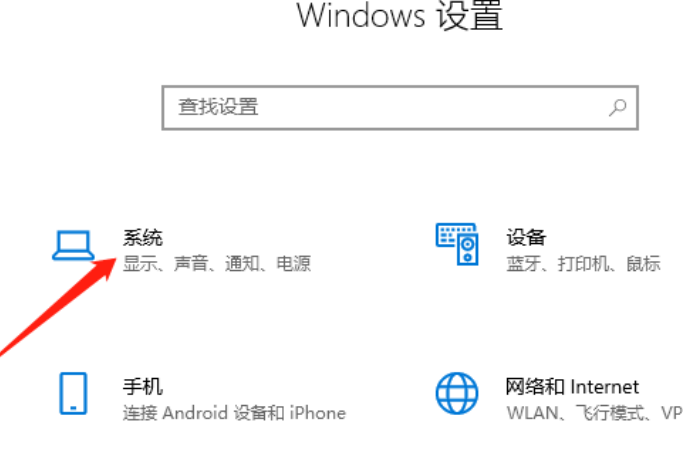
2、在左侧打开投影到这台电脑。选择所有位置都可以用。
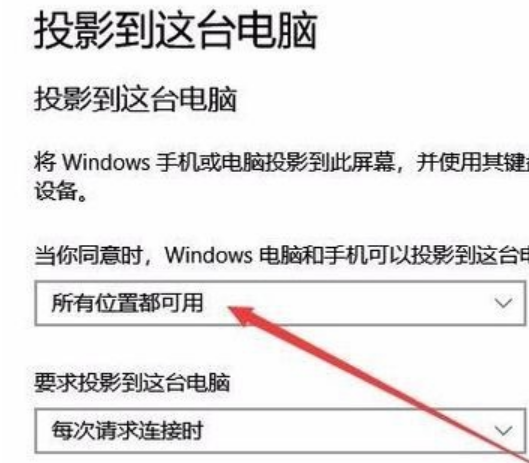
3、我们要保证电脑和手机是在同一局域网内,我们回到手机端,点击设置。
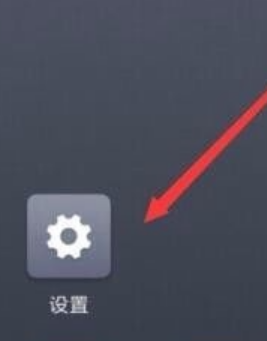
4、在设置界面点击更多选择方式。
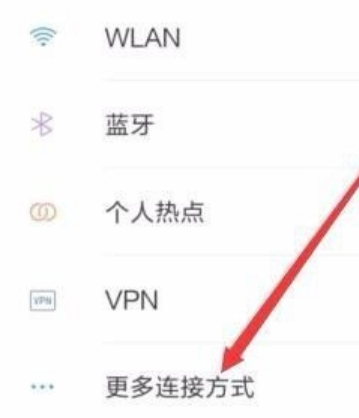
5、在界面中,点击无线显示。
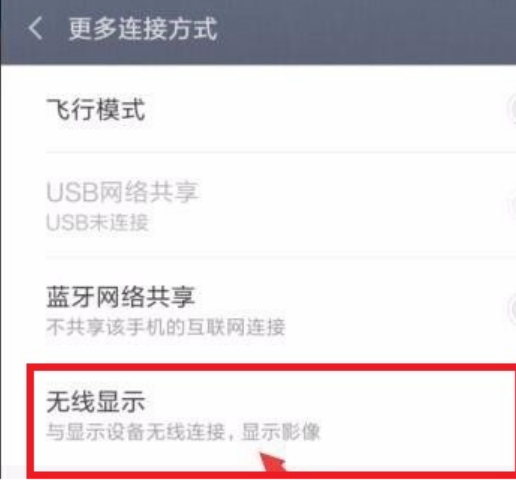
6、打开开启无线显示按钮。
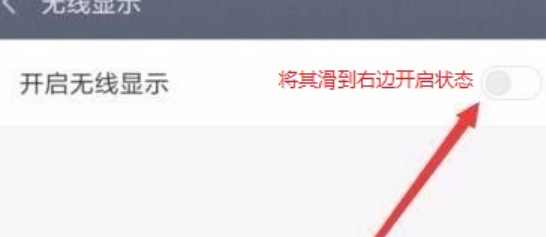
7、即可看到电脑的名称并点击。
8、电脑即会弹出提示,点击是即可。
总结
以上就是小编分享给大家手机投屏到电脑win10的具体操作步骤。
